Linux Mint : Comment afficher et gérer les partitions système

Découvrez comment afficher et gérer les partitions système sous Linux Mint. Apprenez à formater, démonter et redimensionner vos partitions facilement.
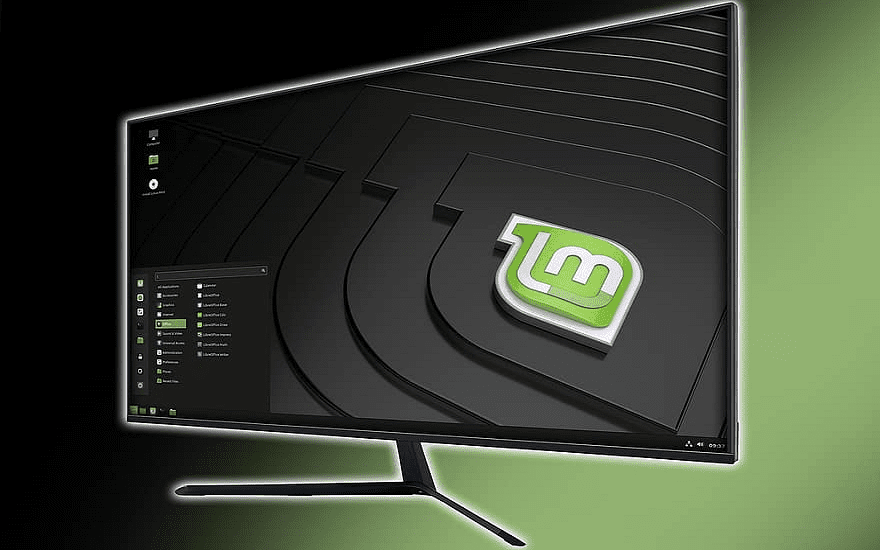
Avec n'importe quel ordinateur, avoir un mot de passe fort est important pour le garder en sécurité. Bien que vous puissiez être d'accord pour que le mot de passe de votre compte soit connu de votre famille immédiate, vous ne voulez probablement pas que quelqu'un d'autre le sache. Si vous décidez de changer votre mot de passe pour une raison quelconque, le processus devrait être relativement simple. Avec Linux Mint, le processus de modification de votre mot de passe utilisateur est simple et agréable.
Pour modifier le mot de passe de votre compte utilisateur, appuyez sur la touche Super, puis saisissez « Détails du compte » et appuyez sur Entrée.
Astuce : La clé « Super » est le nom que de nombreuses distributions Linux utilisent pour désigner la clé Windows ou la clé Apple « Command », tout en évitant tout risque de problème de marque.
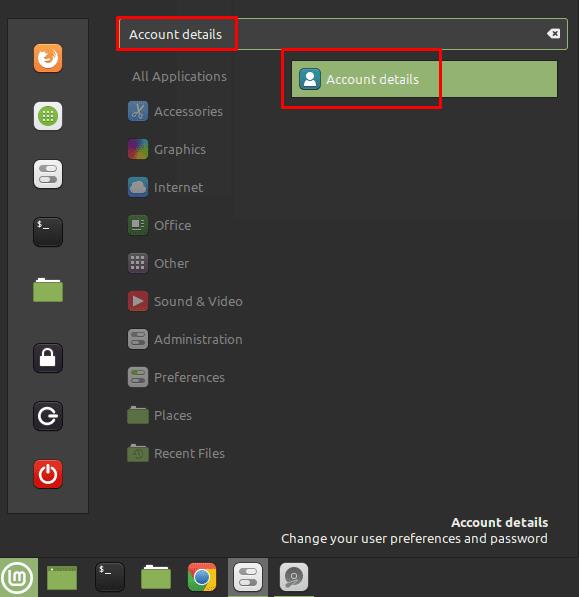
Appuyez sur la touche Super, puis tapez « Détails du compte » et appuyez sur Entrée.
Pour pouvoir changer votre mot de passe, cliquez sur le mot de passe censuré sur le côté droit.
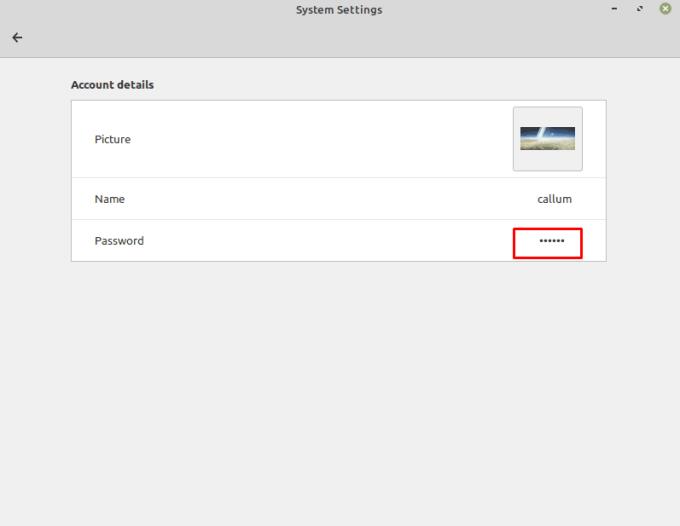
Cliquez sur le mot de passe censuré pour changer le mot de passe de votre compte.
Pour changer votre mot de passe, saisissez votre ancien mot de passe, puis votre nouveau mot de passe. Si vous préférez, vous pouvez cliquer sur l'icône « Générer un mot de passe », qui générera un mot de passe alphanumérique aléatoire de 8 caractères. Une fois que vous êtes satisfait de votre nouveau mot de passe, appuyez sur « Modifier » pour appliquer le changement.
Astuce : La barre située sous la case « Nouveau mot de passe » est un indicateur de force. Idéalement, votre mot de passe devrait recevoir une note élevée. Pour en obtenir un, visez 10 caractères et utilisez également des lettres, des chiffres et des symboles. Une bonne méthode pour trouver des mots de passe forts consiste à utiliser trois ou quatre mots sans rapport, comme l'exemple « Correct Horse Battery Staple » popularisé par le webcomic XKCD . Les mots de passe de cette longueur sont suffisamment complexes pour que vous n'ayez pas à vous soucier d'ajouter des symboles ou des chiffres supplémentaires, bien que de nombreux compteurs de force de mot de passe ne prennent pas cela en compte. L'utilisation de cette méthode de création de mot de passe permet également d'obtenir des mots de passe qui ont tendance à être plus faciles à retenir que des combinaisons aléatoires de lettres, de chiffres et de symboles.
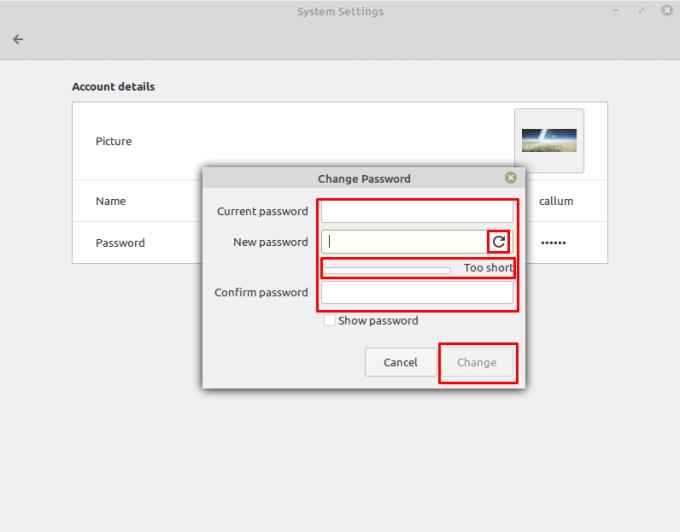
Saisissez votre ancien mot de passe, puis le nouveau mot de passe que vous souhaitez utiliser.
Découvrez comment afficher et gérer les partitions système sous Linux Mint. Apprenez à formater, démonter et redimensionner vos partitions facilement.
Vous souhaitez souvent que certaines applications et services d'arrière-plan s'exécutent par défaut lorsque vous démarrez votre ordinateur. Lancer trop d'applications au démarrage
Lorsque vous utilisez un ordinateur, vous le contrôlez généralement avec un clavier et une souris. Cependant, si vous utilisez un ordinateur portable, vous pouvez utiliser le pavé tactile pour
Lorsque vous tapez sur un ordinateur, vous souhaitez parfois appuyer sur une touche et la maintenir enfoncée, plutôt que d'appuyer plusieurs fois. C'est souvent le plus utile pour les
Si vous venez d'acquérir un nouvel ordinateur ou si vous avez installé du nouveau matériel sur un ordinateur existant, il est judicieux de vérifier qu'il a été installé.
Lorsque vous utilisez Linux Mint, vous pouvez parcourir et basculer vers vos programmes ouverts avec la barre inférieure. Le processus est très similaire à celui de Windows en
La plupart des ordinateurs ont au moins une forme de périphérique de sortie audio. Les ordinateurs portables ont des haut-parleurs intégrés, et la plupart des ordinateurs seront connectés à certains haut-parleurs ou à un
Le son est une partie importante d'un ordinateur, il existe de nombreux scénarios dans lesquels vous l'utiliseriez, comme écouter de la musique pendant que vous travaillez ou regardez
La plupart du temps, les personnes utilisant votre ordinateur le feront plusieurs fois et créer un compte pour eux est donc une utilisation raisonnable du temps. Créer un compte
Lorsque vous utilisez votre ordinateur, vous souhaiterez probablement qu'il soit configuré dans votre langue locale. Ce n'est pas seulement la langue qui est utilisée, mais le








